PowerBI链接EXCEL实现自动化报表
曾经我将工作中一天的工作缩短至2个小时,其中最关键的一步就是使用PowerBI链接Excel做成一个自动化报表,PowerBI更新源数据,Excel更新报表并且保留报表格式。
以制作一个超市销售报表为例,简单叙述制作过程。
步骤如下:
第一步:打开PowerBI,导入表格,点击EXCEL按钮,导入表格,如图:
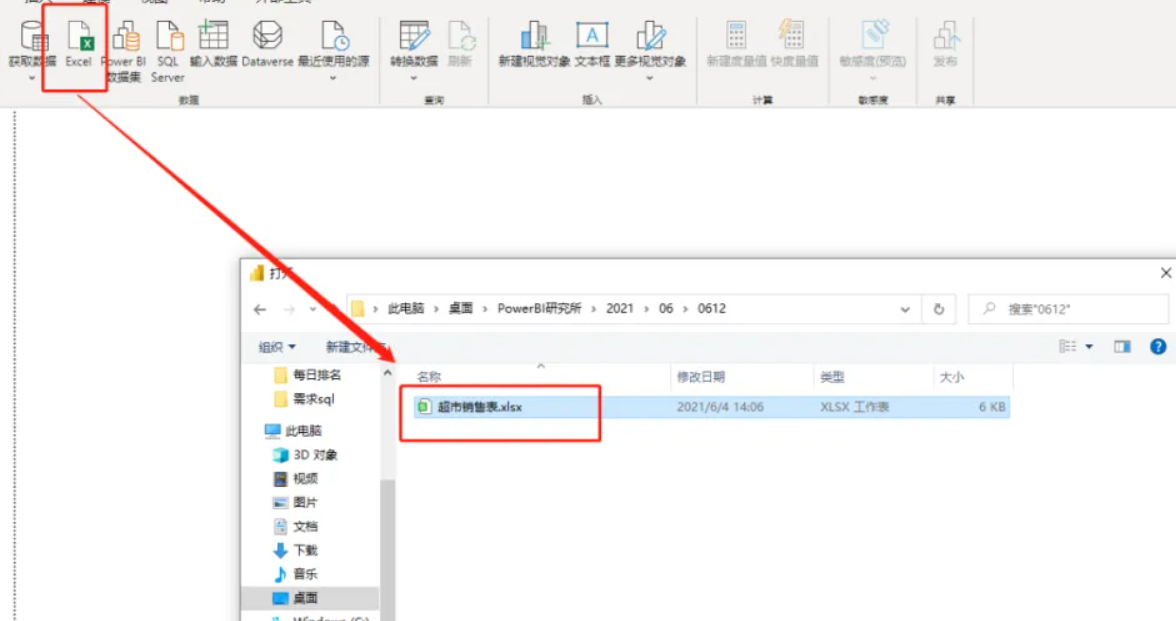
第二步:在导航器选择需要导入的sheet表,点击转换数据,如图:
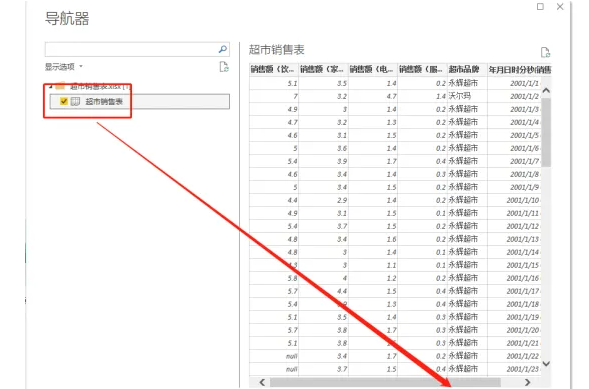
第三步:进入PowerQuery编辑器后,可以对表格进行修改,双击列名可修改表名,点击列名旁边的小按钮(12,ABC等)可以修改格式,如图
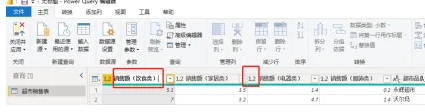
第四步:表的格式修改完成之后,点击关闭并应用,如图
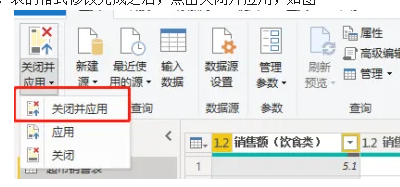
第五步:对数值类型创建度量值,点击建模选项卡->新建度量值,度量值公式可以直接套用,然后依次对其他类别销售额进行新建度量值,最后将文件保存为pbix文件。如图:
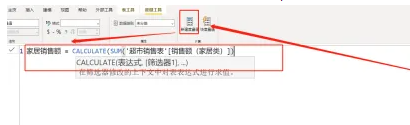
第六步:使用Office EXCEL打开提前准备好的EXCEL宏模板,
点击按钮,该工作簿将自动链接到正在打开的pbix文件。然后将创建的度量值拖放到值区域,超市品牌列放在行区域。然后可以对生成的透视表进行格式的修改。
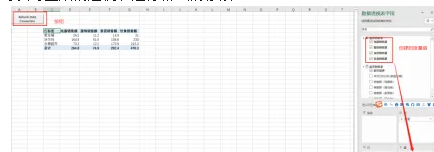
通过这六步,就做成了一个自动化的可修改任意格式的报表,大大的缩短了做报表的时间。